Warning: Use of undefined constant title - assumed 'title' (this will throw an Error in a future version of PHP) in /data/www.zhuangjiba.com/web/e/data/tmp/tempnews8.php on line 170
电脑桌面文件在c盘哪个文件夹里能找到
装机吧
Warning: Use of undefined constant newstime - assumed 'newstime' (this will throw an Error in a future version of PHP) in /data/www.zhuangjiba.com/web/e/data/tmp/tempnews8.php on line 171
2021年04月17日 10:46:00
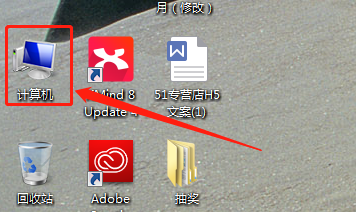
平时我们都是在桌面上直接点击一个文件来操作文件,那么大家又知道我们桌面文件在c盘的哪个文件夹里吗。下面就来告诉大家怎么去找吧。
1、首先我们点击桌面的计算机。
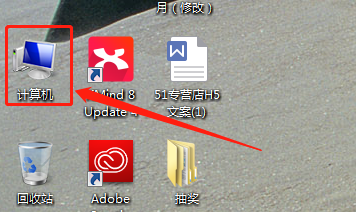
2、进入计算机页面后,点击C盘,右键属性打开C盘。
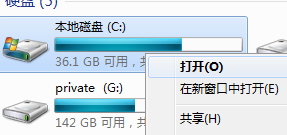
3、进入C盘页面,找到users文件夹并打开。
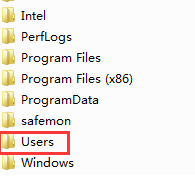
4、在用户页面里点击你当前登录账号的用户名的文件夹打开。如,我当前用户名是work。
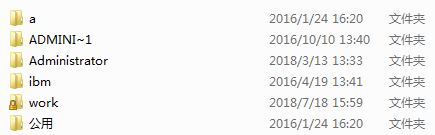
5、找到文件名为桌面的文件夹,打开进入。
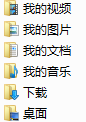
以上就是电脑桌面文件在c盘的具体位置了,希望这个方法对大家有帮助。
喜欢22




